Päivitetty huhtikuu 2024: Älä enää saa virheilmoituksia ja hidasta järjestelmääsi optimointityökalumme avulla. Hanki se nyt osoitteessa linkki
- Lataa ja asenna korjaustyökalu täältä.
- Anna sen skannata tietokoneesi.
- Työkalu tulee silloin Korjaa tietokoneesi.
Jotkin Microsoft Storen sovellukset tai pelit on suunniteltu käyttämään tiettyjä Windows-laitteesi laitteisto- tai ohjelmisto-ominaisuuksia. Valokuvasovelluksen on ehkä käytettävä puhelimesi kameraa, tai ravintolaopas voi käyttää sijaintiasi suositellaksesi lähellä olevia paikkoja.

Windows 10 tarjoaa pääsyn runsaaseen määrään tietoja, jotta sovelluksista tulisi hyödyllisiä ja arvokkaita. Jokaisella ominaisuudella on oma tietosuoja-asetussivu, joten voit hallita sitä ja selvittää, mitkä sovellukset ja palvelut voivat käyttää sitä.
Windows 10 Insider Preview Build 10547 -käyttöjärjestelmästä alkaen voit ottaa käyttöön tai poistaa käytöstä sovellusten pääsyn ja lähettää sähköpostia, sekä valita, mitkä yksittäiset sovellukset voivat käyttää ja lähettää sähköpostia.
Windows 10 Build 17063 -käyttöjärjestelmästä alkaen voit nyt sallia tai estää kaikkia Windows 10: n ja sen sovellusten käyttäjiä käyttämästä laitteesi (PC) sähköposteja.
Jos sallit pääsyn, tietokoneesi käyttäjät voidaan kytkeä päälle tai pois päältä, kun heidän sovelluksillaan on pääsy heidän sähköpostiinsa. Jos annat sovelluksille pääsyn sähköpostiviestisi, voit ottaa käyttöön (sallia) tai estää (estää) pääsyn yksittäisille sovelluksille.
Voit estää sovelluksia pääsemästä sähköpostiisi Windows 10: ssä
Huhtikuun 2024 päivitys:
Voit nyt estää tietokoneongelmat käyttämällä tätä työkalua, kuten suojataksesi tiedostojen katoamiselta ja haittaohjelmilta. Lisäksi se on loistava tapa optimoida tietokoneesi maksimaaliseen suorituskykyyn. Ohjelma korjaa yleiset virheet, joita saattaa ilmetä Windows -järjestelmissä, helposti - et tarvitse tuntikausia vianmääritystä, kun sinulla on täydellinen ratkaisu käden ulottuvilla:
- Vaihe 1: Lataa PC-korjaus- ja optimointityökalu (Windows 10, 8, 7, XP, Vista - Microsoft Gold Certified).
- Vaihe 2: Valitse “Aloita hakuLöytää Windows-rekisterin ongelmat, jotka saattavat aiheuttaa PC-ongelmia.
- Vaihe 3: Valitse “Korjaa kaikki”Korjata kaikki ongelmat.
Määrittää, mitkä sovellukset voivat pääsy sähköpostiisi, sinun on mentävä sähköpostin yksityisyysasetuksiin sovelluksen asetuksissa. Voit avata tämän sivun suoraan painamalla Windows-näppäintä, kirjoittamalla "Sähköpostin tietosuoja-asetukset" ja painamalla Enter-näppäintä.
Sähköpostin tietosuoja-asetukset -sivulla on kolme asetusta. Ylimmän vaihtoehdon "Salli sähköpostin käyttö tällä laitteella" avulla voit sallia tai estää sähköpostin käytön kaikilla laitteen tileillä. Kun tämän asetuksen asetuksena on Ei käytössä, yksikään laitteen tili ei voi sallia minkään sovelluksen käyttää sähköpostia. Tämän asetuksen muuttaminen vaatii järjestelmänvalvojan oikeudet. Muuta tätä asetusta napsauttamalla “Muuta” ja napsauttamalla sitten osoittinta näkyviin tulevassa pienessä ikkunassa. Sinun on napsautettava "Kyllä" Käyttäjätilien valvonta (UAC) -komennokehotteessa.
Toinen asetus koskee vain nykyistä käyttäjätiliä. Jos muutat tämän asetuksen arvoksi ”Pois”, kaikki sovellukset eivät enää voi käyttää sähköpostitietoja. Tämän asetuksen muuttamiseen ei vaadita järjestelmänvalvojan oikeuksia.
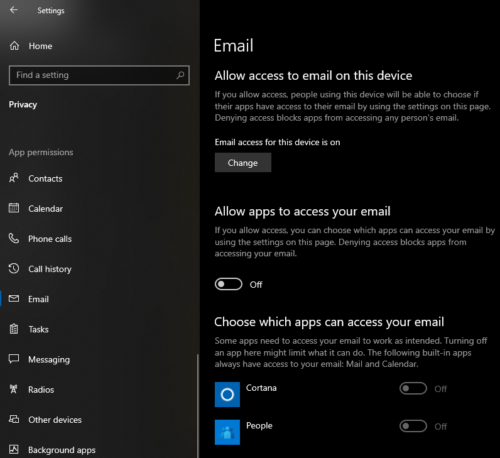
Viimeinen vaihtoehtoryhmä on luettelo kaikista asennetuista sovelluksista, jotka ovat pyytäneet pääsyä sähköpostiisi. Täällä voit sallia tai estää pääsyn kuhunkin sovellukseen erikseen. Jotkut sovellukset voivat tarjota hyödyllisiä integraatioita. Esimerkiksi "Ihmiset" -sovellus voi sallia pääsyn yhteystietoihisi, kun taas sinulla saattaa olla huolta yksityisyydensuojasta, kun sallit muiden sovellusten, kuten Cortanan, pääsyn sähköpostiisi. Sinun on myönnettävä ja peruutettava käyttöoikeudet haluamallasi tavalla.
Sähköpostin käytön poistaminen käytöstä Windows 10: ssä
- Avaa Asetukset-sovellus.
- Siirry kohtaan Tietosuoja - sähköposti.
- Napsauta oikealla puolella olevaa ”Muuta” -painiketta.
- Poista seuraavan valintaikkunan vaihtovaihtoehto tämän laitteen käyttöoikeudesta sähköpostiin.
Tämä estää pääsyn sähköpostikeskusteluihin Windows 10: ssä käyttöjärjestelmälle ja sovelluksille. Windows 10 ei enää voi käyttää sitä. Yksikään asennetuista sovelluksista ei pysty käsittelemään sen tietoja.
https://support.microsoft.com/en-us/help/10557/windows-10-app-permissions
Asiantuntijavinkki: Tämä korjaustyökalu tarkistaa arkistot ja korvaa vioittuneet tai puuttuvat tiedostot, jos mikään näistä tavoista ei ole toiminut. Se toimii hyvin useimmissa tapauksissa, joissa ongelma johtuu järjestelmän korruptiosta. Tämä työkalu myös optimoi järjestelmäsi suorituskyvyn maksimoimiseksi. Sen voi ladata Napsauttamalla tätä

CCNA, Web-kehittäjä, PC-vianmääritys
Olen tietokoneen harrastaja ja harrastava IT-ammattilainen. Minulla on vuosien kokemus tietokoneen ohjelmoinnista, laitteiden vianmäärityksestä ja korjaamisesta. Olen erikoistunut Web-kehitys- ja tietokannan suunnitteluun. Minulla on myös CCNA-sertifiointi verkon suunnitteluun ja vianmääritykseen.

